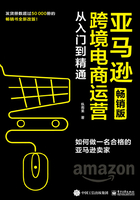
4.6 自发货如何设置单个商品的运费
在做亚马逊运营的过程中,买家已经习惯接受商品价格是包邮的价格,因此你需要将店铺的商品设置成零运费,也就是包邮。但是有些特别重或者体积非常大的商品,就需要单独设置运费。
我曾经遇到过这样一件事情:商品的售价为19.99美元,而买家愿意支付35美元的额外费用,让卖家用DHL渠道给他邮寄,希望能够快速收到货。一些细心的卖家应该能观察到在欧洲的一些小语种站点(如德国站、意大利站、西班牙站、法国站),因为当地的福利很好,很多人在网上购物首先考虑的是商品本身的质量,反而对价格并不敏感,所以他们经常能够接受有运费的商品。
假设竞争对手的商品售价是39.99欧元,你可以把你的商品的运费设置为5.99欧元,把售价设置为33.99欧元。这样,在商品相同的情况下,你的页面价格就更具竞争力。
配送模板需要使用最新的,为了操作方便,可以将卖家中心的语言切换成中文,如图4-67所示。

图4-67
单击“设置”下拉菜单的“配送设置”选项,会出现如图4-68所示的页面。

图4-68
单击“创建新配送模板”按钮,会出现如图4-69所示的页面。
在“配送模板名称”文本框中写上需要单独设置运费的商品名称,在“运费模型”选区中选择“每件商品/基于重量”单选按钮。然后,把屏幕右侧的滚动条下拉,会出现如图4-70所示的页面。

图4-69

图4-70
假设每笔订单的运费是 4.99 美元,那么在如图 4-70 所示的圆圈区域中填写即可。“加急配送”“隔日达”“当天送达”复选框均不建议勾选,因为几乎没有快递公司可以做到这么快的配送时效,后期会给自己带来麻烦。再将网页右侧的滚动条下拉,页面如图4-71所示。
单击“保存”按钮就设置完毕了。单击“库存”下拉菜单的“管理库存”选项,如图4-72所示。选择想单独设置运费的商品,单击“编辑”按钮,会出现如图4-73所示的页面。

图4-71

图4-72

图4-73
图4-73的方框区域会出现我们刚才设置的配送模板,此时只需要将新的模板匹配到单独设置运费的商品,这样单个商品就成功地匹配了单独的运费模板。